Hogyan készítsünk egy multiboot USB flash meghajtó
Welcome Friends! Egy korábbi cikkben, hoztunk létre egy multiboot USB flash meghajtót. Ezzel telepítheti kétféle operációs rendszerek: Windows XP és a Windows 08/07 és fuss egy csomó különböző érdekes program. Azaz, lehetetlen volt felvenni több kép a Windows 7, és válassza telepíteni. Ebben a flash meghajtó, nem volt semmi, hogy ellenőrizze a számítógépet a vírusok. Sem Dr.Web Kaspersky nem megy.
A második módszer, hogy hozzon létre egy dual boot flash-részben meg vannak fosztva ezeket a hátrányokat. Először. Akkor dobja néhány kép a Windows 7 és / vagy Windows 8 és képes lesz valamelyiket telepíteni. Mint ahogy tudtam kezdeni a helyreállítási lemezt Kaspersky átvizsgálja a számítógépet a vírusok. Dr.Web hajlandó futni. Általában ez multiboot kibír akkor is átvizsgálja a számítógépet a vírusok és telepíteni a különböző operációs rendszerek. A lényeg, hogy legyen elég hely a flash meghajtó magát az összes képet.
Letöltése és telepítése RMPrepUSB
Tovább a honlapon
Kattintson a Letöltés részben Install_RMPrepUSB_Full
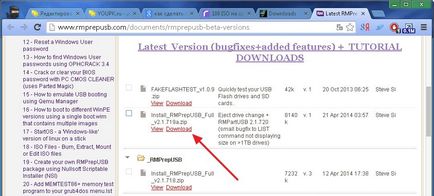
Keresse meg a letöltött fájlt, és bontsa ki

Menj a kicsomagolt mappát, és futtassa Install_RMPrepUSB_Full.exe
A dobozban biztonsági figyelmeztetés, kattintson a Futtatás
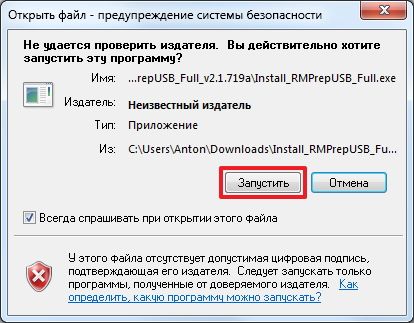
Válassz, ha szükséges, a telepítés nyelvét, majd kattintson az OK
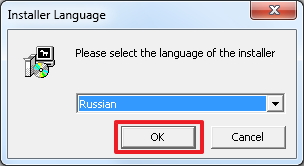


Telepítése RMPrepUSB kész kattintással bezár
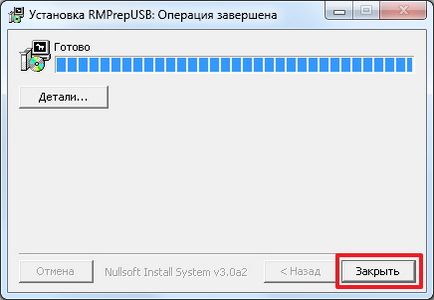
Mi azonnal felajánlotta, hogy indul RMPrepUSB. Kattintson az Igen és fuss
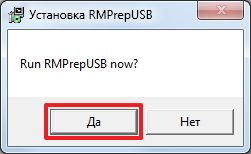
letöltés Easy2Boot
Ez egy másik eszköz, amely segít bennünket, hogy multiboot USB flash meghajtót.
Írásban a Google vagy a Yandex «Easy2Boot» és megy az első linket talált
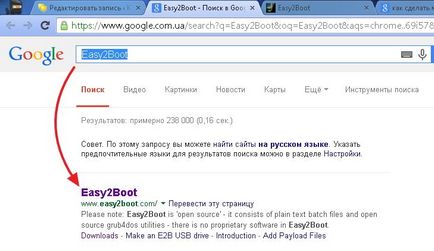
Menj a lap Download - Letöltés
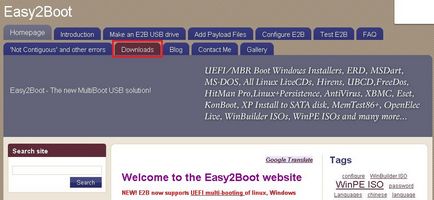
Itt van két lehetőség
Az utóbbi, úgy tűnik számomra, nem tartalmaz illesztőprogramokat beépítésre merevlemez mód - AHCI. Abban a pillanatban, AHCI mód a legelőnyösebb, és javasoljuk, hogy használja azt. A különbség a teljesítmény látta személyesen nekem, és ez a különbség szignifikáns. (2-szer a rendszer vált gyorsabb boot).
A Windows XP képek Idimm szerelvény már szerepelnek driver AHCI úgyhogy változatát használja - Easy2Boot_v1.39.zip. Ha nem biztos abban, hogy ezek a vezetők integrálva a rendszerét, válassza speciális beállítás. Ha nem kívánja telepíteni a Windows XP (annál is inkább, hogy a támogatás a rendszer már véget ért, vagyis a frissítés nem lesz feloldva), akkor választhat Easy2Boot_v1.39.zip.
Töltse le a megfelelő verziót a
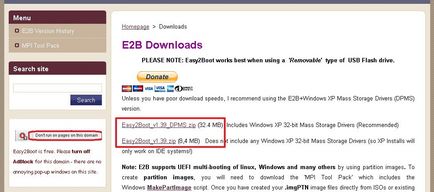
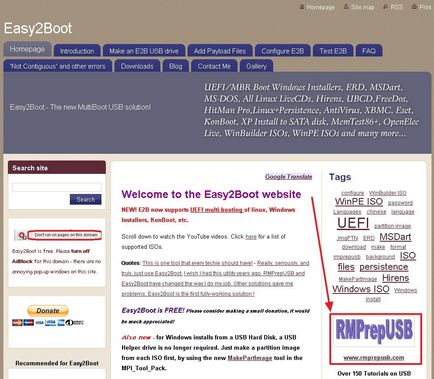
Megy a letöltés fülre, és képesek leszünk letölteni akár hordozható változata (amely nem igényel telepítést) RMPrepUSB
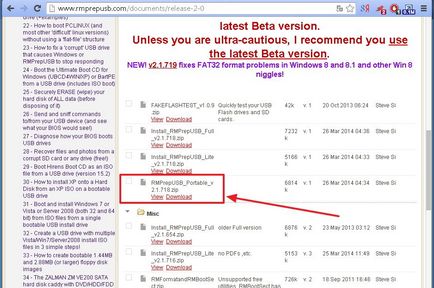
Letöltés, mi csomagolja ki, és használja tovább. A fájl futtatásához RMPREPUSB.exe
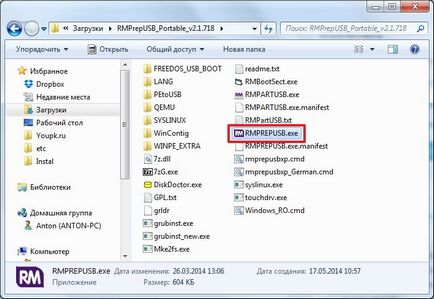
Szinte minden készen áll, hogy hozzon létre egy kettős csomagtartó flush.
előkészítése képek
Mint például a Kaspersky Rescue Disk. Töltsd le.
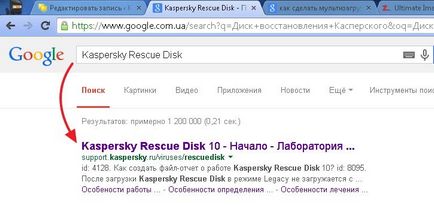
Menj a fájlok fülre és információk
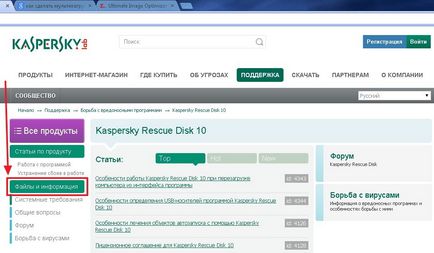
Distribution kattintva letölthető kép
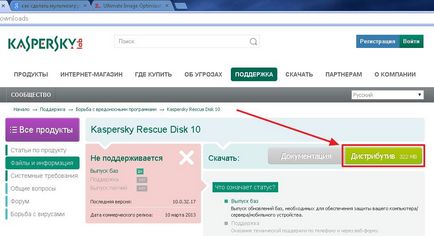
Kaspersky közlekedhet.
Ha szüksége van Acronis úgy megtalálható és letölthető
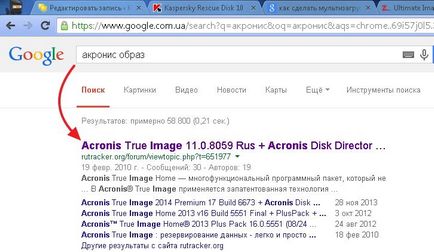
Szintén szeretem kipróbálni memória a legújabb teszt. Megtalálja és letöltheti azt.
Írjon «memtest» keresőmezőbe, és megy az első találat
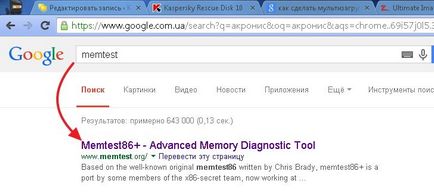
Vissza a lap aljára, és töltse le a tömörített ISO-image
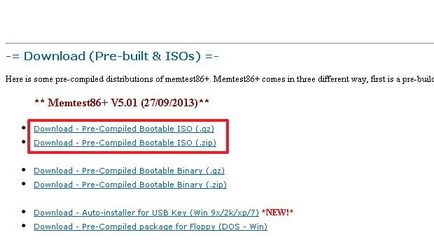
Tetszett több az első. És töltse le.
Csomagold használ WinRAR
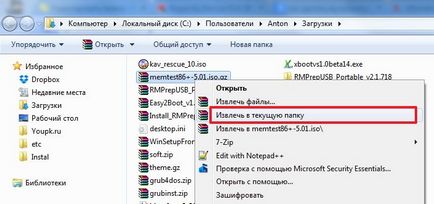
A kép memtest86 kész.
Aztán jó lenne, hogy képes legyen tartani a merevlemez diagnosztika, mint a Victoria programot. Megkeresni és letölteni a képet.
Írás a Google «Victoria hdd» és megy az első linket talált
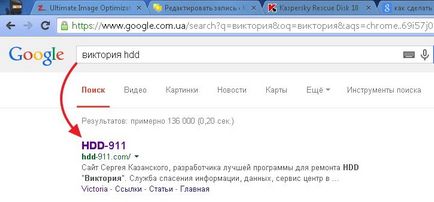
A bal oldali menüben válasszuk fájlok részben
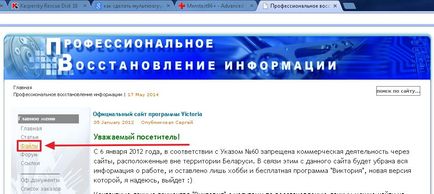
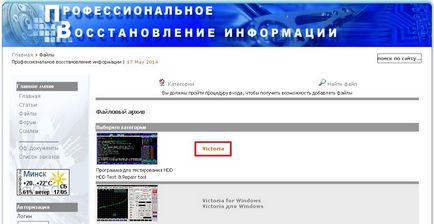
Ereszkedtünk le egy oldalt, és töltse le a Victoria 3.5 oroszul. ISO-kép egy bootolható CD-ROM
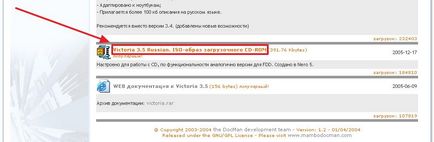

A kép a Victoria kész másolni multiboot USB flash meghajtót.
Továbbra is szükséges lehet indítani a Windows XPE környezetbe (majdnem teljes Windows XP egy csomó szoftver rendszerek intenzív).
Az általunk használt képek jöttek kiegészítve egy MultiBoot USB programot
Írjon «MultiBoot USB» keresőmezőbe, és nyissa meg a weboldalt rutracker.org
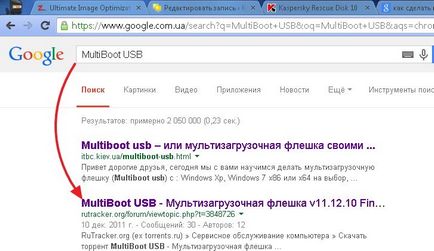
Hogyan lehet letölteni a torrent, akkor olvassa el, és itt látni. Mi is csak letölteni, mint a Windows XPE CD WIM.ISO
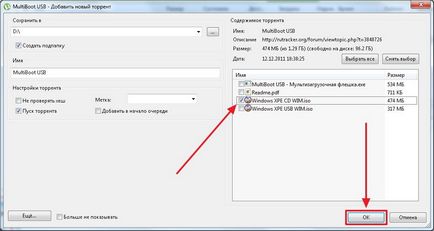
A Windows XPE kép kész.
Akkor jó lenne rögzíteni néhány kép a Windows 7 vagy a Windows 8 a lehető telepítés egy flash meghajtót. Hogyan kereshetek, és rázza a Windows 7 képek itt leírtak szerint.
Az összes kép készen - do multiboot USB flash meghajtót.
Tesszük multiboot USB flash meghajtó
Helyezze be a flash meghajtót a számítógéphez, és másolja az összes fontos információt.
Ha bezárja a futás RMPrepUSB
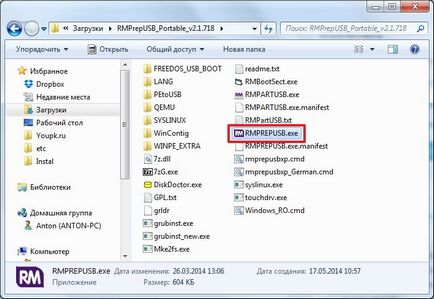
Kattintson a Start az ablakon biztonsági figyelmeztetés
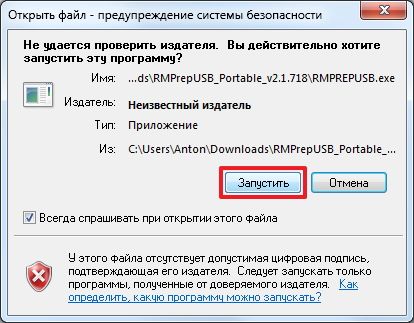
Egy futó program, válassza ki a csatlakoztatott USB flash meghajtót.
- Tegyen egy kullancs Ne kérdezz
- Kérdezze minden kötetcímkéje
- Kiválasztása a boot szektor - WinPEv2 ...
- Válassza az NTFS fájlrendszert, és be betöltés HDD
- A másolat rendszer fájlt a Tallózás ... gombot, válassza ki a fájl elérési útját Easy2Boot_v1.39.zip (a kényelem az utolsó másolt a gyökér a rendszer meghajtó)
- Kattintson Készítsünk egy lemezen
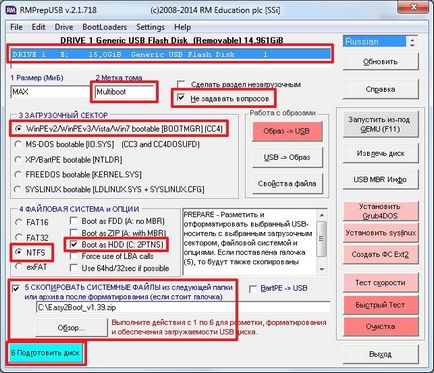
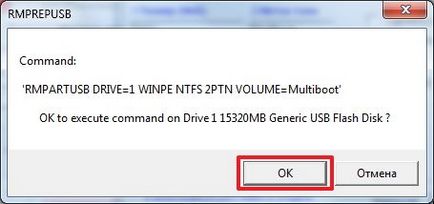
Majd a folyamat előkészítése multiboot stick
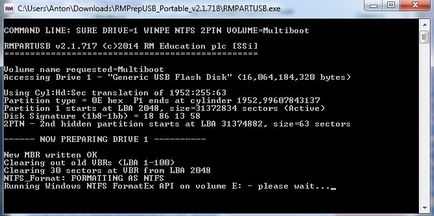
és másolja a fájlokat az archívumból Easy2Boot_v1.39.zip

Kattintson a Telepítés Grub4DOS
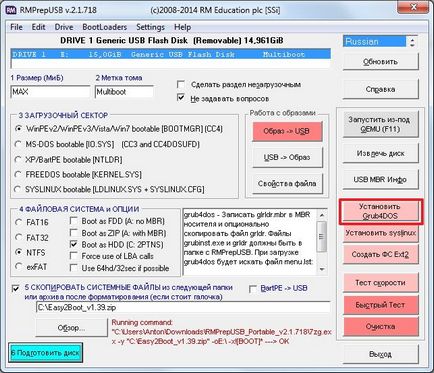
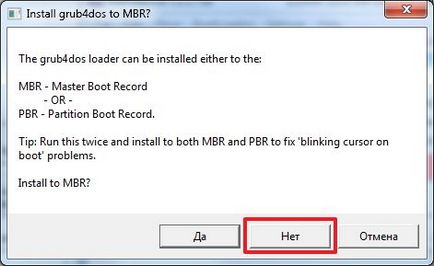
Multiboot USB flash meghajtó majdnem kész. Másolja a megfelelő mappákat készített képeket. Mi megy a flash meghajtót egy mappában _ISO
- Vírusvédelmi mappa másolatát kav_rescue_10.iso
- A közüzemi mappában - Acronis, Victoria - (vcr35r.iso) és egyéb
- A UTILITIES_MEMTEST mappa - memtest86 + -5.01.iso
- A winpe - a Windows XPE CD WIM.iso és egyéb
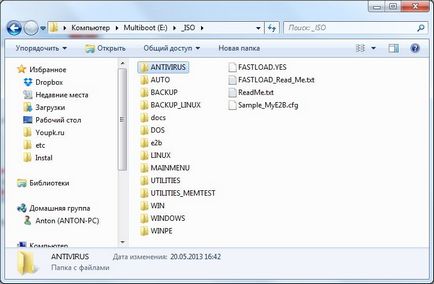
Mi megy a WINDOWS mappát, és másolja az operációs rendszer a képeket a megfelelő könyvtárba
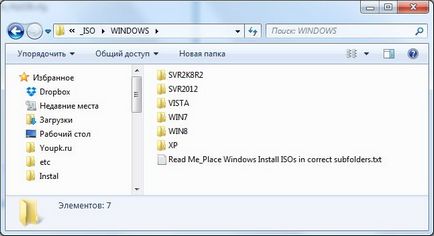
Amikor az összes kép lesz érvényben (az a hely, lehet összekeverni, és ami a legfontosabb, hogy tudja, hol találja őket a flash meghajtó) a programban RMPrepUSB nyilvánosságra Drive menu, és válasszuk a Minden fájl meghajtó egybefüggő, vagy kattintson a CTRL + F2
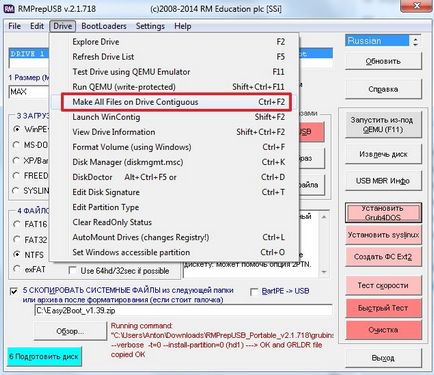
Multiboot USB flash meghajtó készül.
Ellenőrizze multiboot USB flash meghajtó
Test multiboot ragaszkodni legjobb bootolni, és fut a program. Azt is tesztelhetik létre egy flash meghajtót egy virtuális gép. Az utóbbi lehet futtatni RMPrepUSB segédprogramot, kattintson a megfelelő gomb megnyomásával vagy az F11.
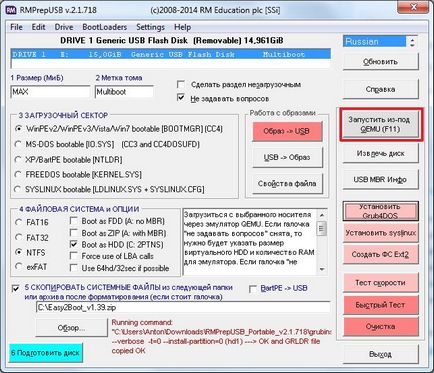
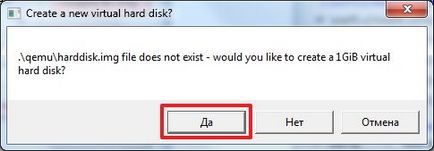
Így fog kinézni létre multiboot stick
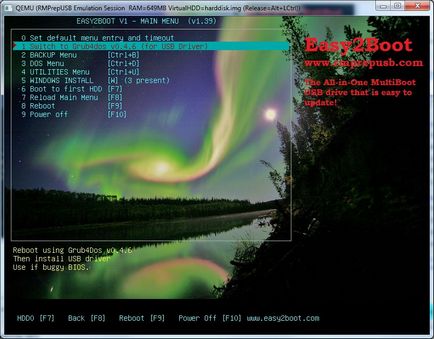
Telepíteni a Windows megy a szakasz a Windows Install
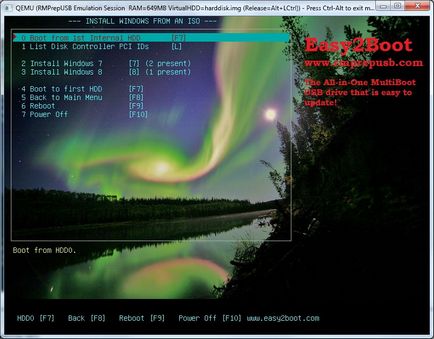
Írtam 2 Windows 7 kép és egy Windows 8. Kiválaszthatja telepíteni.
Amikor telepíti a Windows 8, kapok az alábbi menüből válassza ki gombot. Hit 1 - NO gombot, és folytassa a telepítést. Ha a Windows 8 gombnyomást 0, majd lebontották
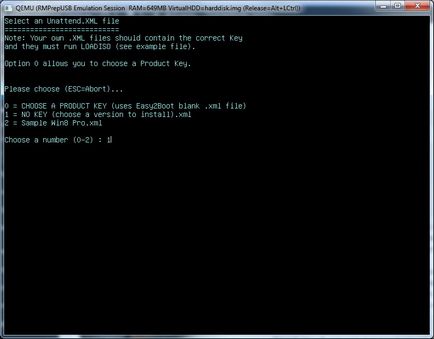
Ha a Windows 7 Kérjük, válasszon egy válasz fájl Unattend.xml. Azért választottam a 0 - és elment a beállítást.
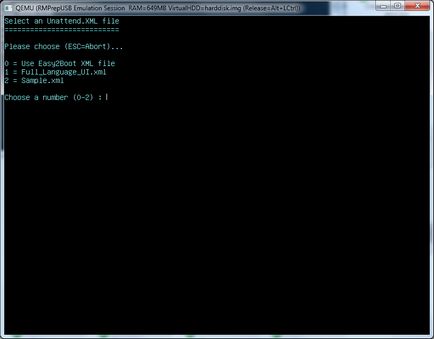
A szerelvény a Windows 7 a Idimm létesítő Unattend.xml. A használatához el kell olvasni az utasításokat.
Azt mondják, hogy szükség van ismét nyomja le a CTRL + F2, ha másolt többé képeket multiboot USB flash meghajtót. Van, mint, minden rendben.
következtetés
Ebben a cikkben, mi multiboot USB flash meghajtót, amely lehet telepíteni egy csomó operációs rendszerek és fut még további hasznos segédprogramokat a rendszer-helyreállításhoz. Azt hiszem, ez a lehetőség sokkal kényelmesebb, mint az előző. Csak akkor kell, hogy csatolja a szükséges képeket és eszközöket ha lenne egy rem-set minden alkalomra.